MongoDB Shell
MongoDB Shell 是 MongoDB 提供的官方交互式界面,允许用户与 MongoDB 数据库进行交互、执行命令和操作数据库。
MongoDB Shell 是基于 JavaScript 的,允许用户直接在命令行或者脚本中使用 JavaScript 语言来操作 MongoDB 数据库。
安装 MongoDB Shell
MongoDB Shell 是 MongoDB 数据库安装包的一部分,因此,安装 MongoDB 数据库也会自动安装 MongoDB Shell。
在 macOS 上安装 MongoDB Shell
使用 Homebrew 安装:
如果你使用 Homebrew 管理 macOS 上的软件包,可以通过以下命令安装 MongoDB:
brew tap mongodb/brew brew install mongodb-community-shell
这将安装 MongoDB 的最新版本及其相关工具,包括 MongoDB Shell。
手动下载安装:
另一种方法是从 MongoDB 官网下载适用于 macOS 的 MongoDB Shell,下载地址 https://www.mongodb.com/try/download/shell :
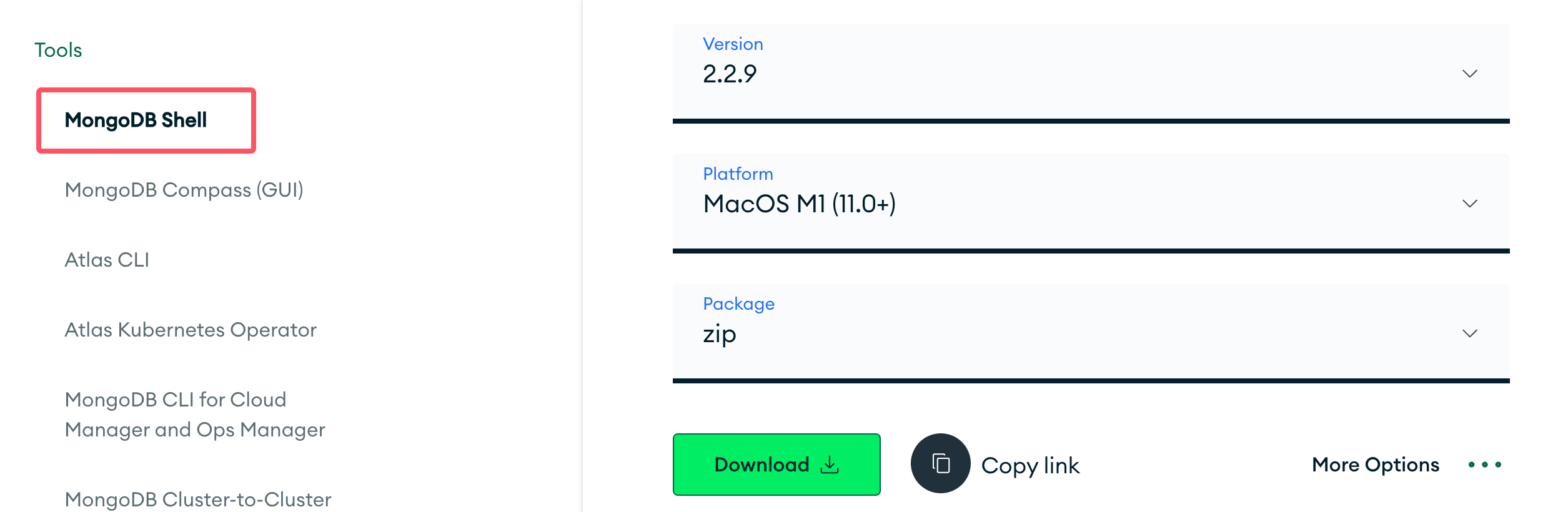
下载后,解压安装包,将 bin 目录中 mongosh 二进制文件复制到 PATH 变量中列出的目录中,例如 /usr/local/bin:
sudo cp mongosh /usr/local/bin/ sudo cp mongosh_crypt_v1.so /usr/local/lib/
安装完成后,MongoDB Shell 将可以在命令行中通过 mongosh 命令启动。
若 macOS 阻止运行 mongosh,打开"系统偏好设置"中的"安全与隐私"以允许其运行。
在 Linux 上安装 MongoDB Shell
在大多数 Linux 发行版中,可以通过包管理器来安装 MongoDB Shell。例如,在 Ubuntu 上可以使用 apt 包管理器:
为 Ubuntu 22.04 (Jammy) 创建 /etc/apt/sources.list.d/mongodb-org-7.0.list 文件:
echo "deb [ arch=amd64,arm64 ] https://repo.mongodb.org/apt/ubuntu jammy/mongodb-org/7.0 multiverse" | sudo tee /etc/apt/sources.list.d/mongodb-org-7.0.list
sudo apt update sudo apt install mongodb-shell
安装完成后,MongoDB Shell 将可以在命令行中通过 mongosh 命令启动。
另一种方法是从 MongoDB 官网下载适用于 Linux 的 MongoDB Shell,下载地址 https://www.mongodb.com/try/download/shell :
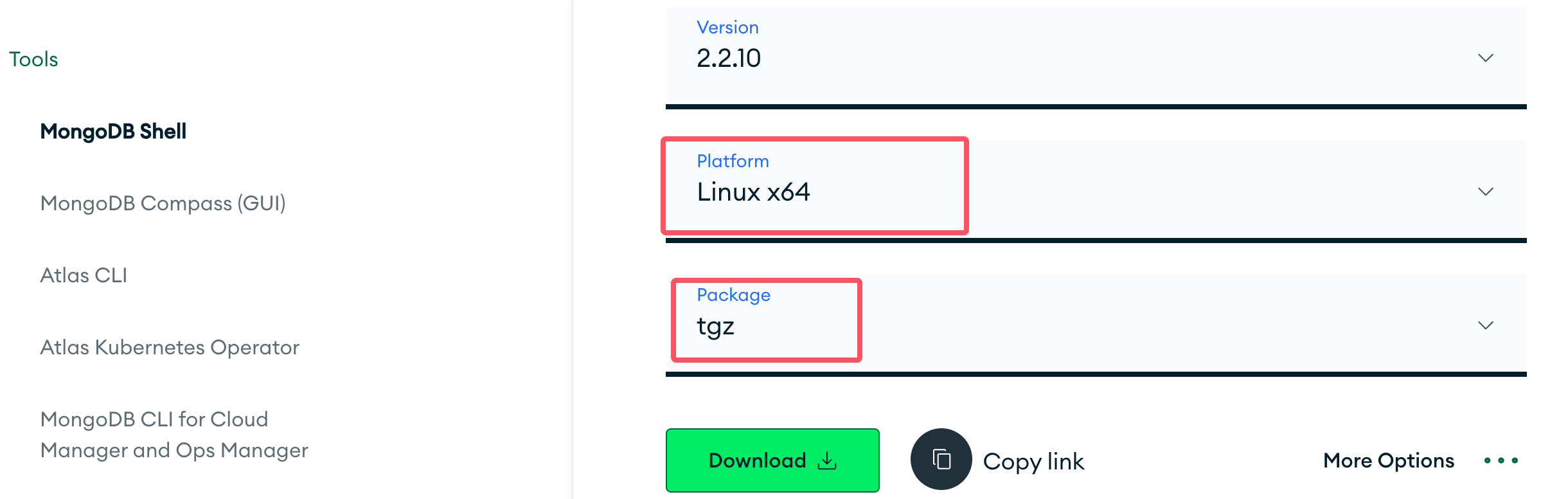
下载后,解压安装包,将 bin 目录中 mongosh 二进制文件复制到 PATH 变量中列出的目录中,例如 /usr/local/bin:
sudo cp mongosh /usr/local/bin/ sudo cp mongosh_crypt_v1.so /usr/local/lib/
安装完成后,MongoDB Shell 将可以在命令行中通过 mongosh 命令启动。
在 Windows 上安装 MongoDB Shell
访问 MongoDB 官网下载页面(https://www.mongodb.com/try/download/shell),选择适合 Windows 的 MongoDB Shell 版本,并下载安装程序。
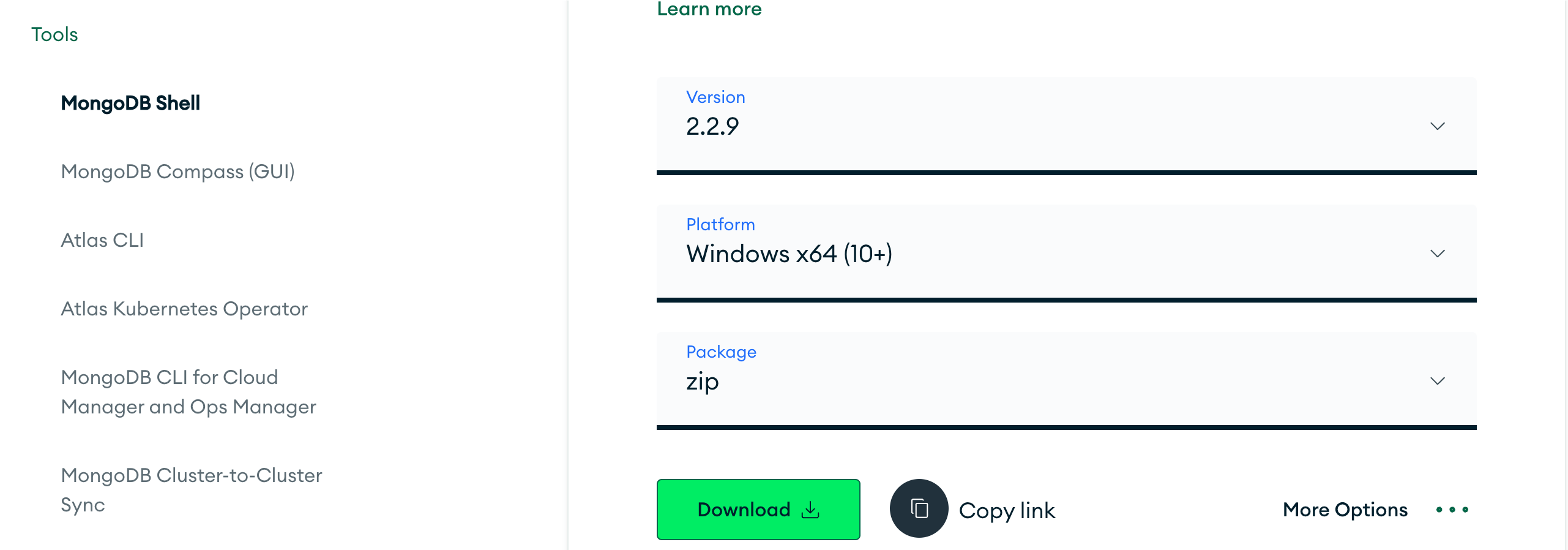
运行下载的安装程序,并按照指示进行安装。在安装过程中,确保选择安装 MongoDB Shell(默认情况下会包含在安装中)。
可以选择在安装过程中配置环境变量,这样可以在命令行中直接运行 mongosh 命令来启动 MongoDB Shell。
使用 MongoDB Shell
安装完成后,可以通过以下步骤来使用 MongoDB Shell 连接到 MongoDB 数据库并执行操作。
启动 MongoDB Shell:
在命令行中输入 mongosh 命令,启动 MongoDB Shell,如果 MongoDB 服务器运行在本地默认端口(27017),则可以直接连接。
mongosh
查看版本:
mongosh --version 2.2.9
连接到 MongoDB 服务器:
如果 MongoDB 服务器运行在非默认端口或者远程服务器上,可以使用以下命令连接:
mongosh --host <hostname>:<port>
其中 <hostname> 是 MongoDB 服务器的主机名或 IP 地址,<port> 是 MongoDB 服务器的端口号。
执行基本操作:
连接成功后,可以执行各种 MongoDB 数据库操作。例如:
- 查看当前数据库:
db - 显示数据库列表:
show dbs - 切换到指定数据库:
use <database_name> - 执行查询操作:
db.<collection_name>.find() - 插入文档:
db.<collection_name>.insertOne({ ... }) - 更新文档:
db.<collection_name>.updateOne({ ... }) - 删除文档:
db.<collection_name>.deleteOne({ ... }) - 退出 MongoDB Shell:
quit()或者exit
实例
以下是使用 MongoDB Shell 连接到本地 MongoDB 服务器,并执行一些基本操作的示例:
实例
mongosh
# 连接到本地 MongoDB 服务器
test> show dbs
admin 40.00 KiB
config 72.00 KiB
local 40.00 KiB
runoob 72.00 KiB
test> use runoob
switched to db runoob
# 插入文档
runoob> db.mycollection.insertOne({ name: "Alice", age: 30 })
{
acknowledged: true,
insertedId: ObjectId('667cd8789a69705686ed70f2')
}
# 查询文档
runoob> db.mycollection.find()
[
{ _id: ObjectId('667cd8789a69705686ed70f2'), name: 'Alice', age: 30 }
]
# 更新文档
runoob> db.mycollection.updateOne({ name: "Alice" }, { $set: { age: 31 } })
{
acknowledged: true,
insertedId: null,
matchedCount: 1,
modifiedCount: 1,
upsertedCount: 0
}
# 删除文档
runoob> db.mycollection.deleteOne({ name: "Alice" })
{ acknowledged: true, deletedCount: 1 }
# 退出 MongoDB Shell
runoob> quit()
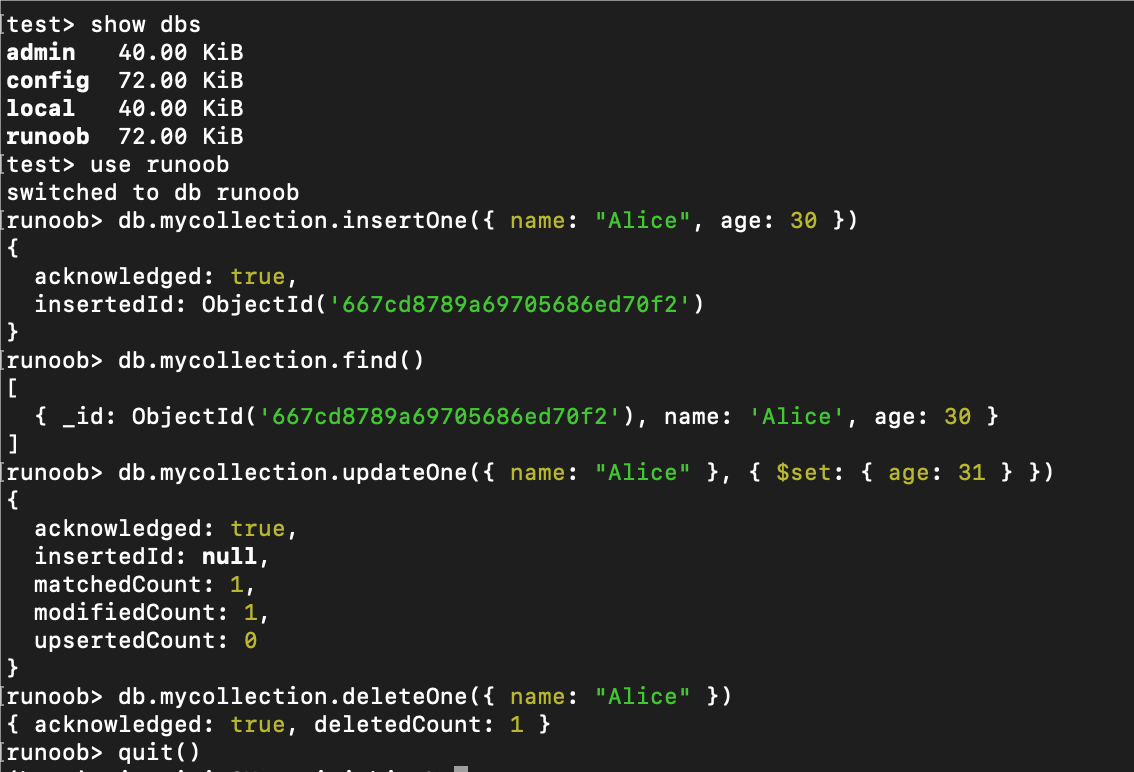
通过上述步骤和示例,你可以开始使用 MongoDB Shell 来管理和操作 MongoDB 数据库。
官方安装说明:https://www.mongodb.com/zh-cn/docs/mongodb-shell/install/
